西门子博图PLCSIM仿真软件手册
西门子PLC仿真软件使用方法
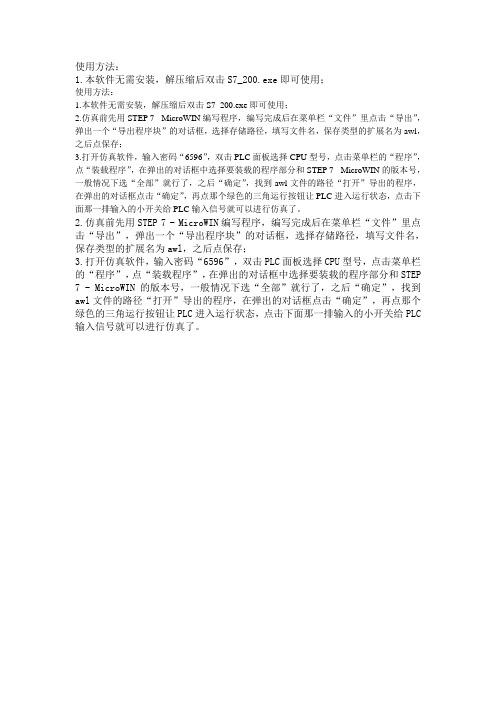
使用方法:
1.本软件无需安装,解压缩后双击S7_200.exe即可使用;
使用方法:
1.本软件无需安装,解压缩后双击S7_200.exe即可使用;
2.仿真前先用STEP 7 - MicroWIN编写程序,编写完成后在菜单栏“文件”里点击“导出”,弹出一个“导出程序块”的对话框,选择存储路径,填写文件名,保存类型的扩展名为awl,之后点保存;
3.打开仿真软件,输入密码“6596”,双击PLC面板选择CPU型号,点击菜单栏的“程序”,点“装载程序”,在弹出的对话框中选择要装载的程序部分和STEP 7 - MicroWIN的版本号,一般情况下选“全部”就行了,之后“确定”,找到awl文件的路径“打开”导出的程序,在弹出的对话框点击“确定”,再点那个绿色的三角运行按钮让PLC进入运行状态,点击下面那一排输入的小开关给PLC输入信号就可以进行仿真了。
2.仿真前先用STEP 7 - MicroWIN编写程序,编写完成后在菜单栏“文件”里点击“导出”,弹出一个“导出程序块”的对话框,选择存储路径,填写文件名,保存类型的扩展名为awl,之后点保存;
3.打开仿真软件,输入密码“6596”,双击PLC面板选择CPU型号,点击菜单栏的“程序”,点“装载程序”,在弹出的对话框中选择要装载的程序部分和STEP 7 - MicroWIN的版本号,一般情况下选“全部”就行了,之后“确定”,找到awl文件的路径“打开”导出的程序,在弹出的对话框点击“确定”,再点那个绿色的三角运行按钮让PLC进入运行状态,点击下面那一排输入的小开关给PLC 输入信号就可以进行仿真了。
PLCSIM仿真软件使用方法

PLCSIM仿真窗口 ---CPU工作模式
连续循环模式 连 续 循 环 模 式 与实际CPU正常运行状态相同 单循环模式 单 循 环 模 式 下 模拟CPU只执行一个扫描周期
The end
Thank You
PLCSIM仿真窗口 ---仿真变量
I0.7 … I0.1 I0.0
Q4.7 … Q 4.1 Q4.0
PLCSIM仿真窗口 ---仿真变量
输出 变量
定时器
显示变量
显示堆栈
பைடு நூலகம்
显示块 寄存器
输入 变量
M存储区
计数器
显示一 个字节
显示累加器、地址 寄存器和状态字
PLCSIM仿真窗口 ---CPU工作模式
PLCSIM仿真软件使用 方法
PLCSIM仿真软件 是一个仿真工具,它能够在PG/PC上模 拟 S7-300 系列C P U 的 运 行 。
有效
PLCSIM仿真窗口 ---CPU面板
状态 指示
三种模式选择开关 清除仿真PLC中已下载的程序
PLCSIM仿真窗口 ---仿真变量
仿真变量按钮
PLCSIM仿真窗口 ---仿真变量
西门子仿真软件说明书

使用方法:1.本软件无需安装,解压缩后双击S7_200.exe即可使用;2.仿真前先用STEP 7 - MicroWIN编写程序,编写完成后在菜单栏“文件”里点击“导出”,弹出一个“导出程序块”的对话框,选择存储路径,填写文件名,保存类型的扩展名为awl,之后点保存;3.打开仿真软件,输入密码“6596”,双击PLC面板选择CPU型号,点击菜单栏的“程序”,点“装载程序”,在弹出的对话框中选择要装载的程序部分和STEP 7 - MicroWIN的版本号,一般情况下选“全部”就行了,之后“确定”,找到awl文件的路径“打开”导出的程序,在弹出的对话框点击“确定”,再点那个绿色的三角运行按钮让PLC进入运行状态,点击下面那一排输入的小开关给PLC 输入信号就可以进行仿真了。
使用教程:本教程中介绍的是juan luis villanueva设计的英文版S7-200 PLC 仿真软件(V2.0),原版为西班牙语。
关于本软件的详细介绍,可以参考/canalPLC。
该仿真软件可以仿真大量的S7-200指令(支持常用的位触点指令、定时器指令、计数器指令、比较指令、逻辑运算指令和大部分的数学运算指令等,但部分指令如顺序控制指令、循环指令、高速计数器指令和通讯指令等尚无法支持,仿真软件支持的仿真指令可参考/canalPLC/interest.htm)。
仿真程序提供了数字信号输入开关、两个模拟电位器和LED输出显示,仿真程序同时还支持对TD-200文本显示器的仿真,在实验条件尚不具备的情况下,完全可以作为学习S7-200的一个辅助工具。
仿真软件界面介绍:附图1 仿真软件界面仿真软件的界面如附图1所示,和所有基于Windows的软件一样,仿真软件最上方是菜单,仿真软件的所有功能都有对应的菜单命令;在工件栏中列出了部分常用的命令(如PLC程序加载,启动程序,停止程序、AWL、KOP、DB1和状态观察窗口等)。
常用菜单命令介绍Program|Load Program:加载仿真程序。
博途V15PLCSIM仿真S7-1500在线仿真教程

博途V15PLCSIM仿真S7-1500在线仿真教程笔者使⽤西门⼦博途V15软件学习S7-1500,学习软件的使⽤及仿真的运⾏:
(注:仿真与实际下载还是存在区别,本篇仅介绍仿真的实现)
1.在 TIA_V15中新建⽂件
项⽬-›新建
2.PLC选型
添加新设备->选择合适S7-1500订货号;
(在实际使⽤时,选择编号与实物相符)
3.添加相应输⼊输出模块(选型时需注意订货号,正确选型)
4.添加PLC变量
5.下载程序
在博途软件中点击仿真按钮,可启动S7-1500仿真器。
这时,会弹出仿真器对话框的精简视图:
点击右上⾓按钮,可以切换到项⽬视图:
点击左上⾓的新建按钮,可以新建⼀个仿真项⽬。
然后回到博途编程界⾯,选中项⽬⾥的1200PLC,点击下载按钮,会弹出如下下载选项对话框,按照图中所⽰选择接⼝,并点击“开始搜索”按钮,,在兼容设备对话框⾥,会显⽰出仿真器设备:
下载项⽬成功后,可以点击仿真器上的启动和停⽌按钮,更改CPU的运⾏模式,如下图红⾊圈和绿⾊圈所⽰:
在PLCSIM左侧项⽬树中可以看到SIM表,⽤户可以添加⾃⼰的SIM表,然后在该表中添加变量,进⾏变量值的监控和修改。
在线观察PLC运⾏状态
1.未运⾏时
2.运⾏时。
博途V13编程及模拟软件安装教程

安装顺序:
1、Sim_EKB_Install_2014_09_16(选择需要的密钥,选中-安装长密钥)
2、SIMATIC_STEP_7_Professional_V13
3、WinCC V13
4、PLCSim V1
一、Sim_EKB_Install_2014_09_16使用方法
博途v13编程软件及模拟软件相应的序列号码和许可证名称见下表,可直接在红框处进行查找,然后安装相应长密钥或短密钥
二、SIMATIC_STEP_7_Professional_V13安装方法
1. 以管理员身份运行”STEP7 Professional V13 SP1”文件夹中的”start”运行程序,然后会弹出如下窗口:
此时可以通过删除注册表键值的办法来解决,在开始菜单中的搜索程序和文件中输入regedit,回车,进入注册表编辑器,如下图:
删除HKEY_LOCAL_MACHINE\SYSTEM\CurrentControlSet\Control\Session Manager下面的键值PendingFileRenameOperations就可以继续安装了。
注意:
1) 删除后不要再重新启动计算机了,直接安装就可以了。
2) 安装过程中还要被要求重新启动计算机一次,重启后,再被提示重新启动计算机时,
再次删除注册表中以上键值,不要重启,继续安装即可。
2. 之后顺序安装即可,注意存储软件的文件名和安装目录名都不能有中文字符,最好不要装在C盘,会很卡
三、PLCSim V13安装方法
按照从上往下的顺序安装。
用S7-PLCSIM进行PLC仿真
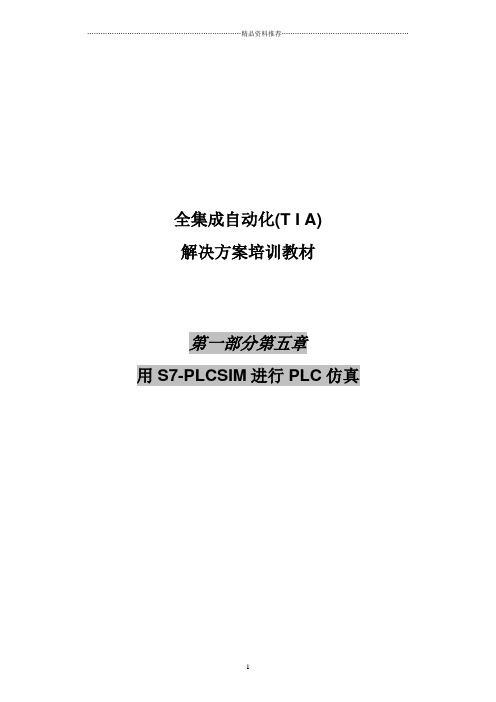
全集成自动化(T I A)解决方案培训教材第一部分第五章用S7-PLCSIM进行PLC仿真这个手册由西门子自动化与驱动集团教育合作部(automation and drive technology, Siemens A&D Cooperates with Education)以培训为目的编写。
西门子对其内容不做任何形式的保证。
手册的传播或者复制,包括其内容的使用与发表仅作为公共教育及职业培训之用。
其他情况需要西门子自动化与驱动集团教育合作部的书面许可(Knust先生,E-Mail:michael.knust@hvr.siemens.de)。
违者必究。
西门子保留所有权力,包括翻译,以及专利权、实用新型或外观设计专有权。
感谢Michael Dziallas Engineering公司、职业学校的教师们,和其他有关朋友为本手册的编写做出的贡献。
目录:1.前言 (4)2.S7- PLCSIM 需要注意的问题 (6)3.S7-PLCSIM软件的安装 (6)4.生成一个简单的STEP 7程序 (7)5.S7-PLCSIM的启动与配置 (11)6.利用S7-PLCSIM调试程序 (14)下列符号代表的含义:信息安装程序举例练习注意1. 前言第一部分第五章作为学习STEP7编程的基础。
学习目标:在这一章中,读者将学习使用仿真软件S7-PLCSIM来调试STEP 7程序,这一章的内容将通过对下面步骤的详细举例来展示。
•软件的安装•编写一个简单的程序•开始S7-PLCSIM•调试S7-PLCSIM程序基本条件:为了这部分内容的顺利进行,我们希望读者具备以下的基础知识:•Windows 95/98/2000/ME/NET的基本操作知识•用STEP 7对PLC编程的基本知识(例如学习了第一部分第三章)需要的硬件和软件:1 PC , Windows 95/98/2000/ME/NET的操作系统,以及最小:133MHz,64MB 的RAM ,65MB的空余磁盘空间。
西门子PLC仿真软件怎么使用?图解
西门⼦PLC仿真软件怎么使⽤?图解申请⼯业机器⼈免费试学名额!相信很多电⽓朋友都知道西门⼦PLC仿真软件吧!虽然它不能代替真正的PLC,但是对于开关量和简单模拟量的程序仿真还是能够胜任的。
它解决了初学者⼿中没有真实的PLC,⽽⼜想练习编程的问题,它可以像真正的PLC⼀样,检验编写的程序的正确与否,辅助我们找到程序中的错误,具有较⾼的实⽤价值。
今天给⼤家说的软件名字是:S7-200仿真软件,下载下来直接运⾏就可以啦。
接下来说⼀下使⽤⽅法,⾸先我们要使⽤西门⼦S7-200 PLC的编程软件STEP 7-Micro/Win编写程序,如图1图1图1中最⼤红框中的梯形图,这是⾃锁程序,编写完成以后,做两件事。
1,把CPU的型号改为:CPU 224 CN。
2,点击菜单栏⽂件中的导出,然后选择保存类型为:(*.awl)。
⽂件名为:启动程序(名字随便取),点击保存按钮,保存⾄桌⾯,⼀会要⽤到。
然后打开下载的仿真软件,如图2图2图2,是仿真软件第⼀次打开时的画⾯,我们要设置⼀下,⾸先点击菜单栏⾥的配置中的CPU型号,将CPU型号选为CPU224,即变成如图3的样⼦,和真实的PLC是⼀样的。
图3在图3中,点击菜单栏程序中的载⼊程序再选择所有,在弹出的窗⼝中选择刚才保存在桌⾯的(启动程序 . awl)点击打开。
然后将弹出来的其他的⼩窗⼝都关掉,只保留梯形图这个⼩窗⼝,然后点击菜单栏PLC 运⾏。
这时看到运⾏后,PLC没什么变化,然后点击图3中最⼩的两个红⾊⼩⽅框I0.0和I0.5使它们在闭合状态,这时就会发现Q0.1指⽰灯已经亮起,说明Q0.1已经有了输出。
图4图4,展⽰的是仿真软件的程序监视功能,这个功能很实⽤,和真实的PLC的程序监视是⼀样的,它能直观的看到程序的运⾏状态。
操作⽅法是点击图4中最上⾯的红⾊⽅框中的按钮就可以了,最⼤的红⾊⽅框中的,就是程序在监视状态下运⾏的状态。
使用S7-PLCSIM
使用S7-PLCSIM 仿真软件调试操作步骤
1、在SIMATIC Manager中“选项”---“设置PG/PC接口”
出现下图
选择上图中的”PC Adapter(MIP)”—“属性”(如果找不到“PC Adapter(MIP)”在“选择”中的)
地址一般设成“2”。
使用S7-PLCSIM 仿真软件调试程序的步骤
(1)在STEP 7 编程软件中生成项目,编写用户程序。
(2)打开S7-PLCSIM 窗口,自动建立了STEP 7 与仿真CPU 的连接。
要选中“MPI(1)adr:2(not networked)”后点“OK”。
仿真PLC 的电源处于接通状态,CPU 处于STOP 模式,扫描方式为连续扫描。
(3)在管理器中打开要仿真的项目,选中“Blocks”对象,将所有的块下载到仿真PLC。
(4)生成视图对象。
(5)用视图对象来模拟实际PLC的输入/输出信号,检查下载的用户程序是否正确。
博途V13编程及模拟软件安装教程
安装顺序:
1、Sim_EKB_Install_2014_09_16(选择需要的密钥,选中-安装长密钥)
2、SIMATIC_STEP_7_Professional_V13
3、WinCC V13
4、PLCSim V1
一、Sim_EKB_Install_2014_09_16使用方法
博途v13编程软件及模拟软件相应的序列号码和许可证名称见下表,可直接在红框处进行查找,然后安装相应长密钥或短密钥
二、SIMATIC_STEP_7_Professional_V13安装方法
1. 以管理员身份运行”STEP7 Professional V13 SP1”文件夹中的”start”运行程序,然后会弹出如下窗口:
此时可以通过删除注册表键值的办法来解决,在开始菜单中的搜索程序和文件中输入regedit,回车,进入注册表编辑器,如下图:
删除HKEY_LOCAL_MACHINE\SYSTEM\CurrentControlSet\Control\Session Manager下面的键值PendingFileRenameOperations就可以继续安装了。
注意:
1) 删除后不要再重新启动计算机了,直接安装就可以了。
2) 安装过程中还要被要求重新启动计算机一次,重启后,再被提示重新启动计算机时,
再次删除注册表中以上键值,不要重启,继续安装即可。
2. 之后顺序安装即可,注意存储软件的文件名和安装目录名都不能有中文字符,最好不要装在C盘,会很卡
三、PLCSim V13安装方法
按照从上往下的顺序安装。
PLC(西门子)仿真系统指导书
17
多种液体自动混合
多种液体自动混合仿真界面如下:
说明:A、B、C、D——管道的阀门,E——搅拌器。 实验原理见《西门子 CPU226CN 型可编程控制器成套设备实训指导手册(A)》中的《多种液体自动混
12
交通灯控制
交通灯控制仿真界面如下:
说明: 实验原理见《西门子 CPU226CN 型可编程控制器成套设备实训指导手册(A)》中的《交通灯控制》; 单击“启动”按扭,交通灯运行;单击“停止”按扭交通灯停止运行; 单击“屏蔽”按扭,交通灯的运行状态不显示,但还处于运行状态; 单击“屏蔽”按扭就可以显示交通灯的运行状态。
13
步进电机控制
步进电机控制仿真界面:
说明:1——转速一,2——转速二,3——转速三,4——转速四;5——电机。 实验原理见《西门子 CPU226CN 型可编程控制器成套设备实训指导手册(A)》中的《步进电机控制》; 选择其中一种转速,单击“启动”按扭,电机转动;单击“停止”按扭,电机停止运行; 在启电机以后,按下“手动”按扭,电机步进一步;单击“正转”按扭电机则顺时针运行; 单击“反转”按扭电机则逆时针运行;单击“退出”按扭则退出此仿真界面击“退出”按扭退出仿真
2、当一个仿真实验切换到另一个仿真实验时,按软件提示进行操作。
5
五、软件运行步骤
(一)将 PLC 应用程序写入 PLC 主机
1、亚龙公司附带的 PLC 模块总程序。 2、学生根据实原理自编的 PLC 程序。 将以上的一种程序写入 PLC 主机中。注意:出厂时已将 PLC 模块总程序写入 PLC 主机内。
(二)软件打开
- 1、下载文档前请自行甄别文档内容的完整性,平台不提供额外的编辑、内容补充、找答案等附加服务。
- 2、"仅部分预览"的文档,不可在线预览部分如存在完整性等问题,可反馈申请退款(可完整预览的文档不适用该条件!)。
- 3、如文档侵犯您的权益,请联系客服反馈,我们会尽快为您处理(人工客服工作时间:9:00-18:30)。
西门子博图仿真软件使用手册
简介
西门子博图S7-1200/1500仿真软件不再是集成到博图软件中,需要我们单独安装,软件安装完成之后就可以在博图编程软件上直接仿真PLC的运行和测试程序,PLC仿真器完全由软件实现,不需要硬件实现,这样可以为不具备条件的同学们提供了方便,缺点就是不具备硬件特性,所以一些硬件报警,硬件诊断信息无法仿真。
西门子具有多种仿真软件,这些都是基于不同的对象。
但是软件中只有一个按钮,可以自动识别仿真对象。
启动仿真软件
1.安装仿真软件之后,桌面就会生成快捷方式,双击快捷方式,打开仿真软件,
2.可以在编辑程序界面直接点击仿真按钮直接打开仿真器
可以点击图中视图二右上方切换按钮将精简视图切换成项目视图
平时调试程序时可以切换成精简视图,对仿真器操作可以切换到项目视图
创建SIM表格
在仿真控制器中可以建立SIM表,这样可以在表格中修改仿真输入值,输出值。
一个仿真项目可以建立多了SIM表,这里对于SIM功能简单说明,可以在实际仿真过程中学习使用每一种功能。
1.鼠标左键双加打开Sim表,在表格中输入需要监视的变量,也可以直接输入变量的绝
对地址,
2.在监视/修改值标签页下显示变量当前值,直接点击输入需要修改的值,按回车键可以
确认修改,如果显示字节、字、双字等类型的变量。
可以直接二进制显示
3.在一致性标签页下可以为多个变量输入需要修改的值,点击后面的使能方格,然后再
点击表格工具栏中的‘修改所有选定值’按钮,这样可以简化仿真过程。
4.SIM表格可以通过工具栏按钮导出并以Excel格式保存,也可以反向操作,从Excel文
件导入Sim表格中。
注意:必须使用工具栏中‘启用/禁用非输入修改’按钮才能对其他数据区变量进行修改。
